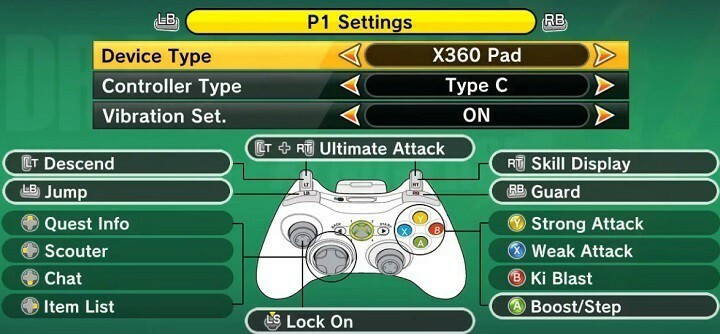Sinun on käytettävä kolmannen osapuolen ohjelmaa saadaksesi Windows 7 -pelit
- Windows 7:n mukana tuli luettelo ikonisista peleistä, joita monet haluaisivat Windows 11 -tietokoneeseensa.
- Voit seurata tätä opasta ja hankkia nuo ikoniset mutta yksinkertaiset pelit uusimpaan tietokoneellesi.

Vanhemmissa Windows-käyttöjärjestelmissä, kuten Windows 7:ssä, vaikka ne eivät ole nykyaikaisten standardien mukaisia ominaisuuksia, mukana tuli jännittäviä ja ikonisia pelejä. Saatat ihmetellä, onko se mahdollista saada Windows 7 pelit Windows 11:lle.
Jos tämä on kysymyksesi, tämä opas on sinua varten. Tässä annamme sinulle menetelmiä, joiden avulla saat Windows 7 -pelejä Windows 11:lle. Katsotaanpa ratkaisuja.
Mitkä Windows 7 -pelit ovat saatavilla Windows 11:lle?
No, Windows 7 -pelit toimivat ilman ongelmia Windows 11:ssä. Tarvitset vain pelit, asenna ne ja olet valmis pelaamaan.
Koska peliarkkitehtuuri ei muutu Windows 11:ssä, voit jopa pelata Windows Vista -pelejä Windows 11:ssä.
Tässä on luettelo ikonisista ja hauskoista Windows 7 -peleistä, jotka ovat saatavilla Windows 11:lle:
- Solitaire
- Spider Solitaire
- Miinanraivaaja
- Vapaa solu
- Sydämiä
- Shakki Titaanit
- Mahjong Titaanit
- Purppura paikka
- Internet Spades
- Internet-tammi
- Internet-backgammon
Tässä oppaassa käytämme turvallista ulkoista linkkiä. Win7games vastaa hauskojen Windows 7 -pelien tuomisesta Windows 11:een ja muihin Windows-käyttöjärjestelmiin.
Asenna Windows 7 -pelit tietokoneellesi noudattamalla kaikkia tässä oppaassa mainittuja vaiheita ongelmien välttämiseksi.
Mitä kieliä tuetaan Windows 7 -peleissä?
Alla on luettelo tuetuista kielistä, joita Windows 7 -pelit tukevat:
- arabia (Saudi-Arabia), ar-SA
- bulgaria (Bulgaria), bg-BG
- Tšekki (Tšekki), cs-CZ
- tanska (Tanska), da-DK
- saksa (Saksa), de-DE
- kreikka (Kreikka), el-GR
- englanti (Yhdysvallat), en-US
- espanja (Espanja, International Sort), es-ES
- Viro (Viro), et-EE
- suomi (Suomi), fi-FI
- ranska (Ranska), fr-FR
- Heprea (Israel), he-IL
- Kroatia (Kroatia), hr-HR
- Unkari (Unkari), hu-HU
- italia (Italia), it-IT
- japanilainen (Japani), ja-JP
- Korean (Korea), ko-KR
- Liettua (Liettua), lt-LT
- latvia (Latvia), lv-LV
- Norja, Bokmål (Norja), nb-NO
- hollanti (Alankomaat), nl-NL
- Puola (Puola), pl-PL
- portugali (Brasilia), pt-BR
- portugali (Portugali), pt-PT
- romania (Romania), ro-RO
- Venäjä (Venäjä), ru-RU
- Slovakia (Slovakia), sk-SK
- Slovenia (Slovenia), sl-SI
- serbia (latinalainen, Serbia ja Montenegro (entinen)), Sr-Latin-CS
- ruotsi (Ruotsi), sv-SE
- Thai (Thaimaa), th-TH
- Turkki (Turkki), tr-TR
- ukrainalainen (Ukraina), uk-UA
- kiina (yksinkertaistettu, Kiina), ZH-CN
- kiina (perinteinen, Taiwan), zh-TW
Miten saan Windows 7 -pelejä Windows 11:lle?
1. Käytä Win7games-asennusohjelmaa
- Vieraile virallinen Win7games-sivusto.
- Vieritä alas ja napsauta LATAA PELIT.
- Avaa sijainti, josta juuri latasit ZIP-tiedoston.
- Napsauta hiiren kakkospainikkeella ZIP-tiedostoa ja valitse Poimi tästä.

- Kaksoisnapsauta EXE-tiedostoa.
- Valitse kieli ja napsauta OK.

- Klikkaus Seuraava jatkaa.

- Valitse pelit, jotka haluat ladata ja napsauta Asentaa.

- Kun asennus on valmis, napsauta Suorittaa loppuun.
Tämä on yksi tapa, joka saa sinut suorittamaan ohjatun asennustoiminnon suorittaaksesi pelien asennuksen tietokoneellesi.
Toinen tapa kuitenkin poistaa tarpeen noudattaa ohjattua asennustoimintoa ja asentaa hiljaa kaikki Windows 7 -pelit Windows 11:lle, joista opit seuraavassa menetelmässä.
2. Suorita hiljainen asennus
- Vieraile virallinen Win7games-sivusto.
- Vieritä alas ja napsauta LATAA PELIT.
- Avaa sijainti, josta juuri latasit ZIP-tiedoston.
- Napsauta hiiren kakkospainikkeella ZIP-tiedostoa ja valitse Poimi tästä.

- Avaa Käynnistä-valikko painamalla Win-näppäintä.
- Kirjoita Command Prompt ja suorita se järjestelmänvalvojana.
- Kirjoita alla oleva komento ja paina Tulla sisään.
cd /d C:\Käyttäjät\XXX\Lataukset\Windows7Games_for_Windows_11_10_8
(Korvaa XXX yllä olevassa komennossa tilisi käyttäjänimellä) - Suorita nyt alla oleva komento asentaaksesi pelit hiljaa.
Windows7Games_for_Windows_11_10_8.exe /S - Asennus alkaa.
Parasta hiljaisen asennuksen käyttämisessä on, että se ohittaa ohjatun asennustoiminnon ja kun suoritat komennon, sinun ei tarvitse syöttää komennon suorittamiseen asennus.
- Kuinka tarkistaa nopeasti, onko USB-käynnistyskelpoinen vai ei
- 0x80090302 iTunes-virhe: kuinka korjata se
- Haluatko delegoida puhelun Teamsille? Meillä on hyviä uutisia
Kuinka voin ajaa Windows 7 -pelejä Windows 11 -tietokoneellani?
- Avaa alkaa -valikkoa painamalla Voittaa avain.
- Klikkaa Kaikki sovellukset.

- Vieritä alas ja avaa Pelit kansio.
- Täältä näet luettelon kaikista juuri asentamistasi Windows 7 -peleistä Windows 11:lle.

- Napsauta mitä tahansa peliä käynnistääksesi sen.
Vaihtoehtoisesti voit käyttää hakupalkkia ja kirjoittaa pelin nimen löytääksesi sen ja pelataksesi sitä välittömästi ilman yllä olevia vaiheita.
Pelin asennuksen poistamiseksi sinun tarvitsee vain siirtyä Ohjauspaneeliin ja poistaa Windows 7 Games for Windows 11, 10 ja 8 tietokoneeltasi.
Se on meiltä tässä oppaassa. Meillä on opas, joka selittää, miten voit pelata vanhoja PC-pelejä Windows 11:ssä tietokone.
Kerro meille alla olevissa kommenteissa, mitä yllä olevista tavoista noudatit saadaksesi Windows 7 -pelejä.